Preparare processi e dati
Prima di poter usare in modo efficace la funzionalità di mining dei processi in Power Automate, è necessario comprendere:
- Requisiti dei dati.
- Dove ottenere i dati di log dalla tua applicazione.
- Come connettere un'origine dati.
Ecco un breve video su come caricare i dati per l'utilizzo con la funzionalità di mining dei processi:
Requisiti dei dati
I registri eventi e i registri impegni sono tabelle archiviate nel sistema di registrazione che documentano quando si verifica un evento o un impegno. Ad esempio, le attività che esegui nella tua app Customer Relationship Management (CRM) vengono salvate come registri eventi nella tua app CRM. Affinché il mining dei processi analizzi il log eventi, sono necessari i seguenti campi:
ID caso
L'ID caso dovrebbe rappresentare un'istanza del processo ed è spesso l'oggetto su cui agisce il processo. Può essere un "ID paziente" per un processo di check-in di un ricovero, un "ID ordine" per un processo di invio di un ordine o un "ID richiesta" per un processo di approvazione. Questo ID deve essere presente per tutte le attività nel registro.
Nome attività
Gli impegni sono i passaggi del processo e i nomi degli impegni descrivono ogni passaggio. In un tipico processo di approvazione, i nomi delle attività potrebbero essere "invia richiesta", "richiesta approvata", "richiesta rifiutata" e "revisiona richiesta".
Timestamp di inizio e Timestamp di fine
I timestamp indicano l'ora esatta in cui si è verificato un evento o un'attività. I registri eventi hanno un solo timestamp. Indica l'ora in cui si è verificato un evento o un'attività nel sistema. I registri attività hanno due timestamp: un timestamp di inizio e un timestamp di fine. Questi indicano l'inizio e la fine di ogni evento o attività.
Puoi anche estendere la tua analisi acquisendo tipi di attributi facoltativi:
Risorsa
Una risorsa umana o tecnica che esegue un evento specifico.
Attributo a livello di evento
Attributo analitico aggiuntivo, che ha un valore diverso per evento, ad esempio il dipartimento che esegue l'attività.
Attributo a livello di caso (primo evento)
L'attributo a livello di caso è un attributo aggiuntivo, che dal punto di vista analitico si considera avere un singolo valore per caso (ad esempio, Importo della fattura in USD). Tuttavia, il registro eventi da inserire non deve necessariamente rispettare la coerenza avendo lo stesso valore per l'attributo specifico per tutti gli eventi nel registro eventi. Potrebbe non essere possibile garantire ciò, ad esempio, quando viene utilizzato l'aggiornamento incrementale dei dati. Process Mining di Power Automate acquisisce i dati così come sono, memorizzando tutti i valori forniti nel registro eventi, ma utilizza un cosiddetto meccanismo di interpretazione degli attributi a livello di caso per lavorare con gli attributi a livello di caso.
In altre parole, ogni volta che l'attributo viene utilizzato per una funzione specifica, che richiede valori a livello di evento (ad esempio, filtraggio a livello di evento), il prodotto utilizza i valori a livello di evento. Ogni volta che è necessario un valore a livello di caso (ad esempio, filtro a livello di caso, analisi della causa principale), viene utilizzato il valore interpretato, che viene preso dal primo evento cronologicamente nel caso.
Attributo a livello di caso (ultimo evento)
Uguale all'attributo a livello di caso (primo evento) ma quando interpretato a livello di caso, il valore viene preso dall'ultimo evento cronologicamente nel caso.
Finanziaria per evento
Costo/ricavo/valore numerico fisso che cambia in base all'attività eseguita, ad esempio i costi del servizio di corriere. Il valore finanziario è calcolato come somma (media, minima, massima) dei valori finanziari per ciascun evento.
Finanziario per caso (primo evento)
L'attributo Finanziaria per caso è un attributo numerico aggiuntivo, che dal punto di vista analitico si considera avere un singolo valore per caso (ad esempio, Importo della fattura in USD). Tuttavia, il registro eventi da inserire non deve necessariamente rispettare la coerenza avendo lo stesso valore per l'attributo specifico per tutti gli eventi nel registro eventi. Potrebbe non essere possibile garantire ciò, ad esempio, quando viene utilizzato l'aggiornamento incrementale dei dati. Process Mining di Power Automate acquisisce i dati così come sono, archiviando tutti i valori forniti nel registro eventi. Tuttavia, utilizza un cosiddetto meccanismo di interpretazione degli attributi a livello di caso per lavorare con gli attributi a livello di caso.
In altre parole, ogni volta che l'attributo viene utilizzato per una funzione specifica, che richiede valori a livello di evento (ad esempio, filtraggio a livello di evento), il prodotto utilizza i valori a livello di evento. Ogni volta che è necessario un valore a livello di caso (ad esempio, filtro a livello di caso, analisi della causa principale), viene utilizzato il valore interpretato, che viene preso dal primo evento cronologicamente nel caso.
Finanziario per caso (ultimo evento)
Uguale all'attributo Finanziario per caso (primo evento) ma quando interpretato a livello di caso, il valore viene preso dall'ultimo evento cronologicamente nel caso.
Dove ottenere i dati di log dall' applicazione
La funzionalità di mining dei processi necessita dei dati del registro eventi per eseguire il mining dei processi. Sebbene molte tabelle esistenti nel database dell'applicazione contengano lo stato corrente dei dati, potrebbero non contenere un record storico degli eventi che si sono verificati, che è il formato del registro eventi richiesto. Fortunatamente, in molte applicazioni più grandi, questo record o registro cronologico è spesso archiviato in una tabella specifica. Ad esempio, molte applicazioni Dynamics mantengono questo record nella tabella impegni. Altre applicazioni, come SAP o Salesforce, hanno concetti simili, ma il nome potrebbe essere diverso.
In queste tabelle che registrano i record storici, la struttura dei dati può essere complessa. Potrebbe essere necessario unire la tabella di registro con altre tabelle nel database dell'applicazione per ottenere ID o nomi specifici. Inoltre, non tutti gli eventi che ti interessano vengono registrati. Forse dovrai determinare quali eventi devono essere mantenuti o filtrati. Se hai bisogno di assistenza, contatta il team informatico che gestisce tale applicazione.
Connessione a un'origine dati
Il vantaggio di connettersi direttamente a un database è la possibilità di mantenere aggiornato il report dei processi con i dati più recenti dall'origine dati.
Power Query supporta un'ampia varietà di connettori che consentono alla funzionalità di mining dei processi di connettersi e importare i dati dall'origine dati corrispondente. I connettori comuni includono testo/CSV, Microsoft Dataverse e database di SQL Server. Se stai utilizzando un'applicazione come SAP o Salesforce, potresti essere in grado di connetterti direttamente a tali origini dati tramite i connettori. Per informazioni sui connettori supportati e su come usarli, vai a Connettori in Power Query.
Provare la funzionalità di mining dei processi con il connettore Testo/CSV
Un modo semplice per provare la funzionalità di mining dei processi indipendentemente da dove si trova la tua origine dati è con il connettore Testo/CSV. Potrebbe essere necessario collaborare con l'amministratore del database per esportare un piccolo campione del registro eventi come file CSV. Una volta ottenuto il file CSV, è possibile importarlo nella funzionalità di mining dei processi usando i seguenti passaggi nella schermata di selezione origine dati.
Nota
Devi avere OneDrive for business per usare il connettore Testo/CSV. Se non hai OneDrive for Business considera l'utilizzo di Tabella vuota anziché Testo/CSV, come al passaggio successivo 3. Non sarai in grado di importare tanti record in Tabella vuota.
Nella home page di mining dei processi crea un processo selezionando Inizia qui.
Immetti un nome per il processo e quindi seleziona Crea.
Nella schermata Scegli origine dati, seleziona Tutte le categorie>Testo/CSV.
Seleziona Sfoglia OneDrive. Potrebbe essere necessario autenticarsi.

Carica il tuo registro eventi selezionando l'icona Carica in alto a destra e poi selezionando File.
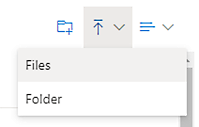
Carica il registro eventi, seleziona il file dall'elenco e scegli Apri per usare il file.
Utilizzare il connettore Dataflow
Il connettore Dataflow non è supportato in Microsoft Power Platform. Il Dataflow esistente non può essere utilizzato come origine dati per Power Automate mining dei processi.
Utilizzare il connettore Dataverse
Il connettore Dataverse non è supportato in Microsoft Power Platform. È necessario connettersi utilizzando il connettore OData, che richiederà alcuni passaggi in più.
Verifica di disporre dell'accesso all'ambiente Dataverse.
Hai bisogno dell'URL dell'ambiente Dataverse a cui stai cercando di connetterti. Normalmente è simile al seguente:

Per sapere come trovare il tuo URL, vai a Trovare l'URL dell'ambiente Dataverse.
Nella schermata Power Query - Scegli origini dati, seleziona OData.
Nella casella di testo dell'URL, digita api/data/v9.2 alla fine dell'URL in modo che assomigli al seguente:
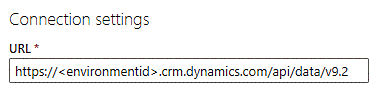
In Credenziali connessione, seleziona Account aziendale nel campo Tipo di autenticazione.
Seleziona Accedi e immetti le credenziali.
Seleziona Avanti.
Espandi la cartella OData. Dovresti vedere tutte le tabelle Dataverse in quell'ambiente. Ad esempio, la tabella Impegni si chiama activitypointers.
Seleziona la casella di controllo accanto alla tabella che desideri importare, quindi seleziona Avanti.